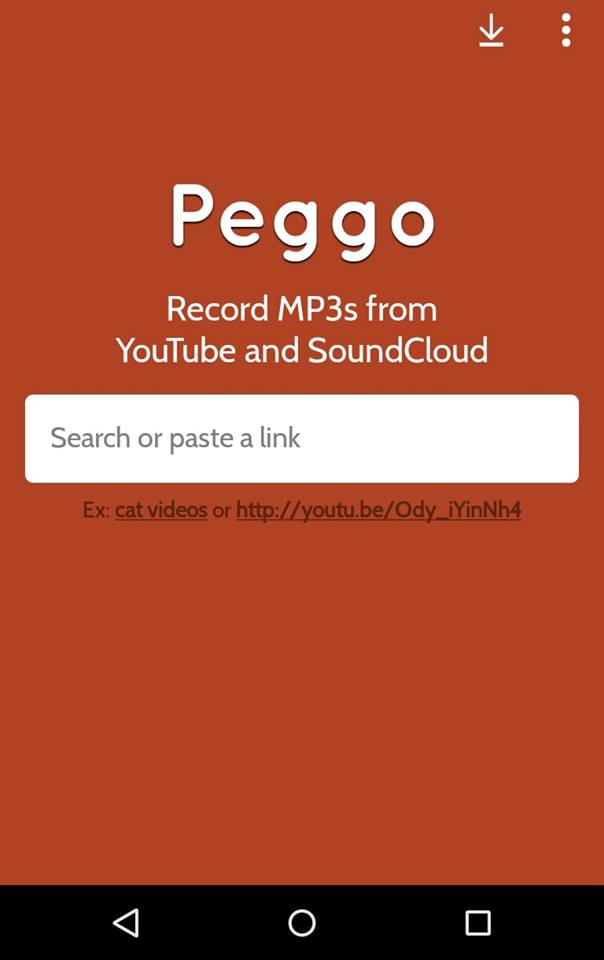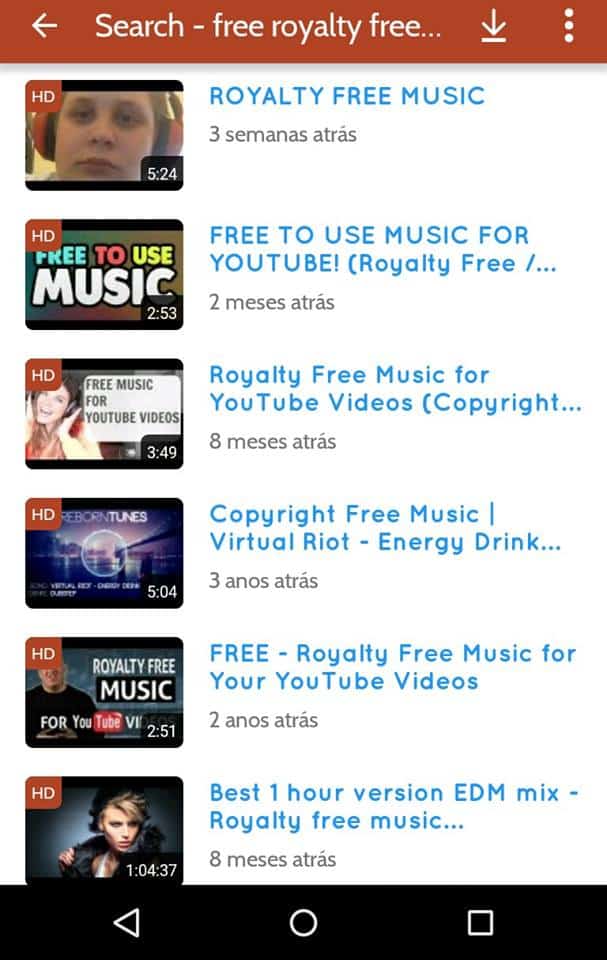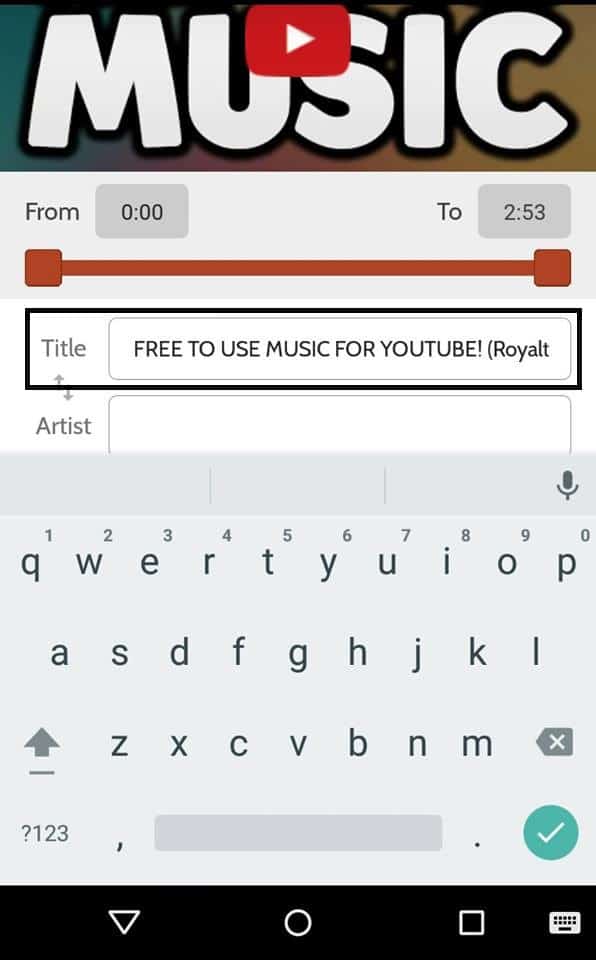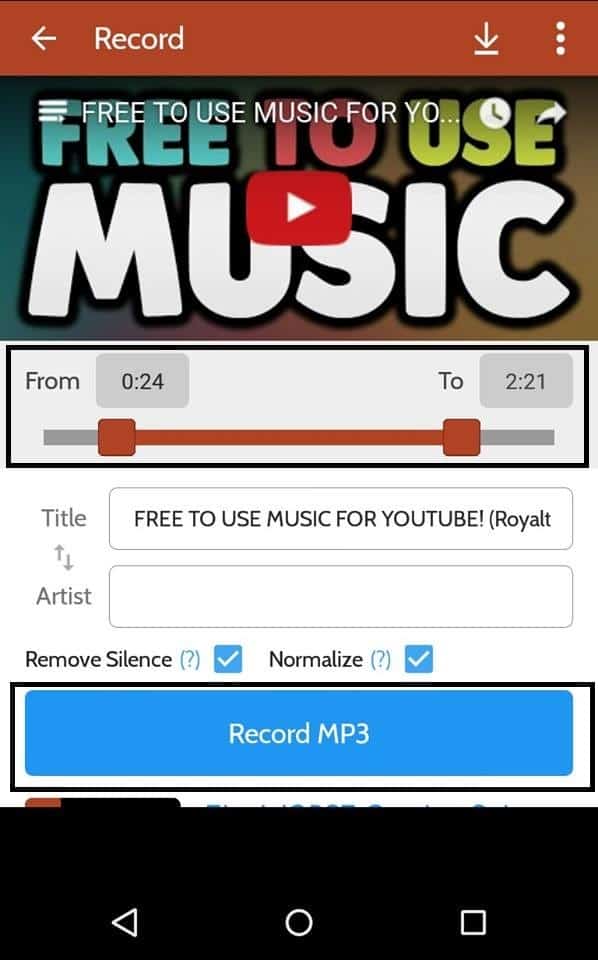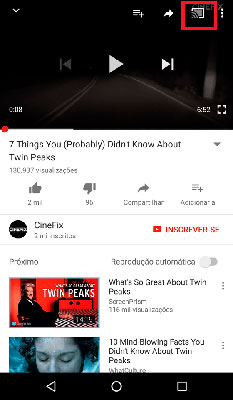Leia também: 7 dicas para saber se um app de Android é perigoso
Como baixar áudio de vídeos do YouTube
Para começar, você precisa instalar o aplicativo Peggo no seu Android, que pode ser baixado através deste link. Como ele não está disponível na Google Play, será necessário fazer o processo manualmente, sendo que você pode ver nosso tutorial detalhado sobre isso neste artigo. Com isso feito, abra o aplicativo em seu smartphone e você verá uma barra de busca, onde poderá colar links do YouTube ou pesquisar o vídeo que quiser por lá mesmo.
Se colar o link, será redirecionado diretamente para o vídeo que escolheu e se pesquisar, verá uma tela parecida com a do YouTube mostrando os possíveis resultados.
Com seu vídeo selecionado, você terá a opção de, durante a própria exibição do vídeo, clicar nele para mudar seu título na barra que ficará abaixo:
O melhor de tudo é que o Peggo ainda permite que você selecione o trecho exato que quer salvar ao baixar áudio de vídeos do YouTube. Isso é bastante vantajoso para vídeos que não têm música o tempo todo. Para salvar o áudio dos trechos necessários, é só ajustar as barrinhas vermelhas, com você vê na imagem:
Em seguida, é só clicar em “Record MP3” para gravar e salvar seu áudio em poucos segundos. O arquivo irá diretamente para a pasta do Peggo em seu Android, podendo ser localizada com um simples gerenciador de arquivos, se você precisar. É claro que os players de dispositivos Android geralmente reconhecem arquivos de áudio automaticamente e os colocam em sua biblioteca musical, então é pouco provável que você precise buscar a música por si mesmo. Bem simples, não é? Felizmente, você pode repetir esse mesmo processo para baixar áudio de vídeos do YouTube com qualquer outro vídeo do YouTube. Aprenda mais sobre o YouTube através dos nossos artigos no AppTuts!
5 apps para criar vídeos em time-lapse no Android 10 dicas para gravar vídeos incríveis no Android Os 7 melhores apps de SMS para Android
Conseguiu baixar áudio de vídeos do YouTube com os passos de nosso tutorial? Agora que já sabe como separar seus trechos favoritos e guardá-los no celular, veja outras dicas essenciais para YouTube
1. Altere a velocidade dos seus vídeos do YouTube
Nem todo vídeo consegue capturar nossa atenção de primeira. Ou se manter interessante, já que muitos youtubers e influenciadores digitais tem o costume de ficar enrolando em descrições entediantes até chegar ao ponto. Se assiste ao YouTube em seu Android ou iPhone, temos uma boa notícia para você: é possível mudar a velocidade dos seus vídeos no aplicativo. Abra o app e escolha um vídeo. Em seguida, toque no ícone em forma de três pontos verticais. Depois, selecione Velocidade de reprodução. A partir daí, é possível dobrar a rapidez de execução dos vídeos ou, se preferir por vê-lo lentamente para não deixar nenhum detalhe escapar, pode assistir o vídeo em câmera lenta com um quarto da velocidade original. Veja o tutorial completo acessando o link ou assistindo nosso vídeo abaixo!
2. Crie playlists automaticamente no YouTube
Já notou – especialmente ao ouvir músicas pelo YouTube – que algumas vezes acabamos por acessar uma lista de reprodução? Além dessas playlists, você também pode criar as suas próprias e usar algumas regras para adicionar novos vídeos de maneira automática! Para isso, basta acessar seu painel de administrador na conta do YouTube. Após, clique no botão Nova playlist e em Criar. Em seguida, acesse as Configurações da playlist e vá para a aba Adicionadas automaticamente, seguindo para Adicionar regras. Nessa seção, você pode definir quais palavras ou tags um vídeo do YouTube precisa ter para ser adicionado automaticamente a essa lista de reprodução. Também definirá em qual área do vídeo – título, descrição ou nas tags como mencionamos – o YouTube levará em consideração na adição desses conteúdos. A partir daí, qualquer vídeo que assistir que cumpra essa regra será automaticamente inserida nessa lista. Entenda mais em nosso tutorial completo!
3. Transmita seus vídeos do YouTube no Android para TV
Acabou de comprar uma smart TV mas ainda não sabe muito bem o que fazer para transmitir os vídeos que encontra no YouTube do Android para sua TV novinha? Esse é um problema bastante comum com quem está começando a aproveitar os benefícios de uma Smart TV e também passamos por isso, mas encontramos a solução. Primeiro, abra seu YouTube no Android e encontre um vídeo que deseja assistir na televisão. Toque no ícone em formato de TV no canto superior da tela do celular. O YouTube irá buscar aparelhos próximos que podem receber a transmissão. Basta selecionar sua Smart TV – certifique-se de que está conectada em seu Wi-Fi – e aguarde a exibição do vídeo começar na televisão! Confira o passo a passo completo aqui no AppTuts!
Gostou das nossas dicas para baixar áudio de vídeos do YouTube?
E então, o que achou dessas dicas para baixar o som dos vídeos do YouTube diretamente no seu Android? Sabia que também é possível fazer download apenas do som de vídeos no seu computador? Clique no link e conheça o ByClick Downloader, o melhor aplicativo para montar um acervo de vídeos que pode ser acessado offline!